Chuyển MP4 sang MP3 online là thủ thuật giúp người dùng tách được nhạc khỏi video. Nếu bạn đang muốn tách lời hát từ video MP4, hãy làm theo hướng dẫn chuyển MP4 sang MP3 online với Audio Converter.
Khi muốn chuyển MP4 sang MP3, người dùng có khá nhiều lựa chọn. Nếu phải chuyển nhiều video, bạn nên dùng cách chuyển MP4 sang MP3 bằng Convert MP4 to MP3. Tuy nhiên, nếu không thường xuyên chuyển video, bạn không cần dùng cách chuyển MP4 sang MP3 bằng Convert MP4 to MP3. Một cách khác mà Taimienphi.vn gợi ý cho bạn là chuyển MP4 sang MP3 online với Audio Converter. Cách chuyển MP4 sang MP3 online với Audio Converter là cách thức trực tuyến, bạn chỉ cần có Internet để thực hiện.
Chuyển MP4 sang MP3 online với Audio Converter
Bước 1: Truy cập VÀO ĐÂY để chuyển MP4 sang MP3 online với Audio Converter.
Đầu tiên các bạn ấn chọn Mở tập tin.
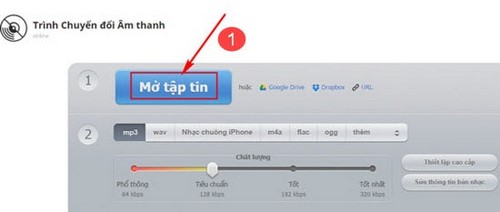
Bước 2:Chọn video trên máy tính và ấn Open.
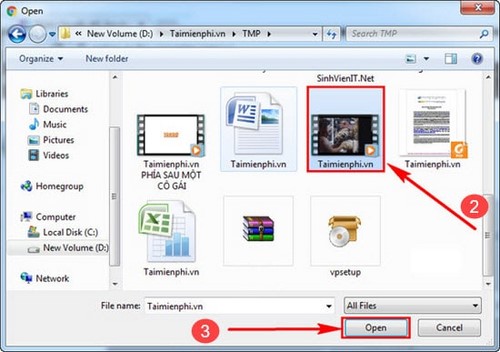
Video sẽ được tải lên Audio Converter.

Bước 3: Trước khi chuyển MP4 sang MP3 online với Audio Converter, các bạn có thể tùy chỉnh:
- Định dạng file: MP3, m4a, wav ...
- Chất lượng file: Phổ thông, tiêu chuẩn, tốt, tốt nhất.
- Hoặc sử dụng Thiết lập cao cấp hoặc Sửa thông tin bản nhạc.

Bước 4: Sau khi đã tùy chỉnh xong, ấn Chuyển đổi.

Video sẽ được chuyển MP4 sang MP3 online với Audio Converter trong giây lát.

Bước 5: Sau khi Chuyển đổi hoàn tất, các bạn có thể Tải về máy tính hoặc lưu vào Google Drive hoặc Dropbox.

Thực hiện xong các bước trên, bạn sẽ có một bản nhạc được chuyển MP4 sang MP3 online với Audio Converter.
Không chỉ là chuyển MP4 sang MP3 online, mà với định dạng WMA, bạn cũng có thể chuyển sang MP3 rất đơn giản. Đây là thủ thuật dùng phần mềm Free WMA to MP3 để chuyển WMA sang MP3 cho người sử dụng máy tính. Các bạn có thể tải và cài đặt phần mềm Free WMA to MP3, sau đó làm theo hướng dẫn chuyển WMA sang MP3 bằng Free WMA to MP3 trong bài viết.
https://thuthuat.taimienphi.vn/chuyen-mp4-sang-mp3-online-voi-audio-converter-11240n.aspx
Nếu bạn thấy những phần mềm, những cách chuyển MP4 sang MP3 online mà chúng tôi vừa giới thiệu là chưa đủ. Vậy thì hãy tham khảo thêm top 10 phần mềm chuyển đổi video 2017. Đây đều là những phần mềm đã khẳng định được thương hiệu và chất lượng. Hứa hẹn sẽ là top 10 phần mềm chuyển đổi video 2017 mà bạn nên sử dụng qua.